- QuickTime-installatiefouten zijn de afgelopen jaren berucht geworden. Klaar om ze voorgoed op te lossen?
- Installeer een oudere versie of voer het installatieprogramma uit in de compatibiliteitsmodus voordat u zich het ergste voorstelt.
- Aangezien je hier bent, ben je misschien ook geïnteresseerd in de beste softwaretools om foto's om te zetten in video's.
- Soortgelijke problemen komen regelmatig voor. Ze oplossen is onze specialiteit, dus aarzel niet om dit te bezoeken Hub voor softwareprobleemoplossing.

Deze software repareert veelvoorkomende computerfouten, beschermt u tegen bestandsverlies, malware, hardwarestoringen en optimaliseert uw pc voor maximale prestaties. Los pc-problemen op en verwijder virussen in 3 eenvoudige stappen:
- Download Restoro PC Reparatie Tool die wordt geleverd met gepatenteerde technologieën (patent beschikbaar) hier).
- Klik Start scan om Windows-problemen te vinden die pc-problemen kunnen veroorzaken.
- Klik Repareer alles om problemen op te lossen die de beveiliging en prestaties van uw computer beïnvloeden
- Restoro is gedownload door 0 lezers deze maand.
Er zijn veel overbodige applicaties die in de loop der jaren hun einde hebben gevonden op de software schroothoop. Een daarvan is Snelle tijd.
Dat is het multimediaframework en de speler van Apple voor eens schaarse en tegenwoordig gangbare videoformaten.
Als u geen oude Adobe-toepassingen gebruikt, bestaat de kans dat u deze helemaal niet nodig hebt, vooral omdat deze niet meer wordt gebruikt en geen ondersteuning biedt Windows 10.
Aan de andere kant, het feit dat er nog steeds geïnteresseerde gebruikers zijn en de installatie op Windows 10 eindigt met een fout, hebben we besloten alternatieve manieren te vinden om QuickTime op uw Windows 10-pc te verkrijgen en te gebruiken.
Als je het echt wilt gebruiken, raden we je aan de onderstaande stappen te volgen.
Hoe kan ik QuickTime van Apple installeren in Windows 10?
- Voer het installatieprogramma uit in de compatibiliteitsmodus
- Gebruik een betrouwbaar QuickTime-alternatief
- Gebruik een aangepast installatieprogramma om QuickTime (bron van derden) te installeren
- Probeer een oudere versie te installeren
1. Voer het installatieprogramma uit in de compatibiliteitsmodus
- Download de QuickTime-installatieprogramma en bewaar het.
- Navigeer naar de downloadlocatie.
- Klik met de rechtermuisknop op de QuickTime-installatieprogramma en open Eigendommen.
- Selecteer de Compatibiliteit tabblad.
- Controleer de Voer dit programma uit in compatibiliteit modus doos.
- Selecteer Windows Vista uit het vervolgkeuzemenu.
- Controleer de Voer dit programma uit als beheerder doos.
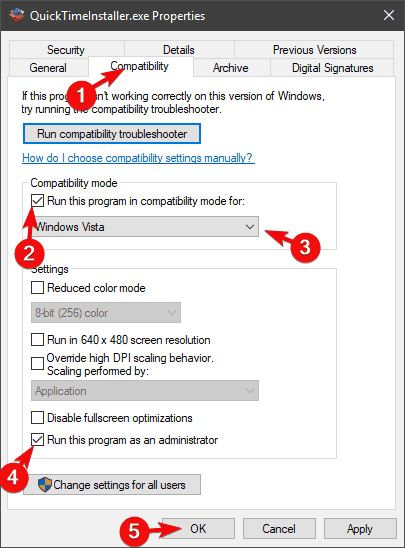
- Wijzigingen bevestigen en sluiten Eigendommen.
- Voer de... uit Snelle tijd installateur.
Zoals we al hebben gezegd, wordt de ondersteuning van QuickTime voor Windows stopgezet en het is bovendien niet aan te raden om bij deze toepassing te blijven.
Als je echter voor eeuwig aan deze handige speler gebonden bent, zullen we je helpen hem op de veiligst mogelijke manier te gebruiken.
Er zijn verschillende manieren om de incompatibiliteit van QuickTime met de nieuwste Windows-iteratie te benaderen.
De eerste is om te proberen het installatieprogramma uit te voeren in de compatibiliteitsmodus voor Windows Vista en van daaruit verder te gaan.
Als u niet zeker weet hoe u het QuickTime-installatieprogramma in de compatibiliteitsmodus moet uitvoeren, moet u de bovenstaande instructies volgen.
2. Gebruik een betrouwbaar QuickTime-alternatief
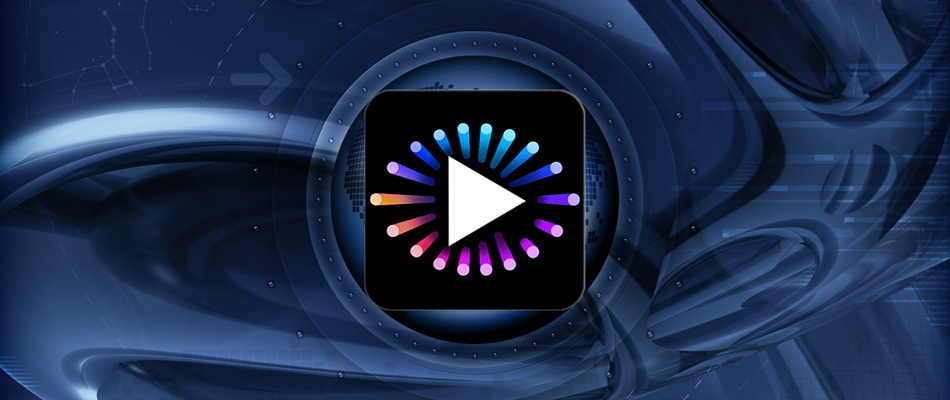
Als je QuickTime nodig hebt, maar je kunt het niet laten werken, dan is het volgende dat je moet doen een alternatief zoeken.
Om een lang verhaal kort te maken, Cyberlink PowerDVD zou het prima moeten kunnen vervangen. Het is klein en goed ontworpen en, spreekwoordelijk, er is geen actueel videoformaat dat niet kan worden afgespeeld met Cyberlink PowerDVD.
Voer een systeemscan uit om mogelijke fouten te ontdekken

Download herstel
PC-reparatietool

Klik Start scan om Windows-problemen te vinden.

Klik Repareer alles om problemen met gepatenteerde technologieën op te lossen.
Voer een pc-scan uit met Restoro Repair Tool om fouten te vinden die beveiligingsproblemen en vertragingen veroorzaken. Nadat de scan is voltooid, vervangt het reparatieproces beschadigde bestanden door nieuwe Windows-bestanden en -componenten.
Naast het verkrijgen van de hoogste kwaliteit mediaweergave die tegenwoordig beschikbaar is, staat deze tool op het punt om te veranderen in uw persoonlijke mediacollectie die al uw foto's verzamelt, muziek-, en videobestanden.
Ze zijn allemaal georganiseerd en letterlijk één klik verwijderd van het genieten op elk uur!

Cyberlink PowerDVD
Als je de installatiefout van QuickTime wilt vergeten, is Cyberlink PowerDVD een geweldig alternatief.
Bezoek website
3. Gebruik een aangepast installatieprogramma om QuickTime (bron van derden) te installeren

- Download de Windows 10-installatieprogramma voor QuickTime.
- Verwijder alle eerdere versies van QuickTime. We raden aan om een verwijderprogramma van derden te gebruiken en onze favoriete tools zijn niemand minder dan IObit Uninstaller. Probeer het zeker eens uit en zoek het zelf uit.
- Voer het installatieprogramma uit en wacht tot het proces is voltooid.
- Start uw pc opnieuw op en probeer QuickTime uit te voeren.
Er lijkt een tijdelijke oplossing te zijn die het probleem oplost en het installatieprogramma dwingt om te werken. Om deze aanpak te gebruiken, hebt u een de-installatieprogramma van derden nodig, zoals hierboven.
Aan de andere kant is het gemakkelijk te downloaden en precies ontworpen om ongewenste software te verwijderen. Vorige versies van QuickTime vormen geen uitzondering op de regel.
Bovendien, IObit Uninstaller ruimt ook de restjes op. Je hoeft alleen maar te volgen de bovenstaande instructies om QuickTime op uw Windows 10 pc te installeren.

IObit Uninstaller
Met IObit Uninstaller kunt u eerdere versies van QuickTime met slechts één klik verwijderen. Klaar om het uit te proberen?
Download hier
4. Probeer een oudere versie te installeren

- Navigeren naar Ondersteuningswebsite van Apple en kies een oudere versie van QuickTime.
- Download het QuickTime-installatieprogramma en voer het uit in de compatibiliteitsmodus voor Vista en met beheerdersrechten.
- Wacht tot de installatie is voltooid en controleer of het probleem is opgelost.
Hoewel dit vrij ongebruikelijk is, kunnen sommige van de nieuwste versies de versies zijn met problemen op Windows 10.
Om de een of andere eigenaardige reden konden gebruikers echter een oudere versie van QuickTime installeren en deze later bijwerken. Dit vereist natuurlijk enige inspanning en bemoeienis met niet-vertrouwde bronnen.
Het is vreemd dat de ooit algemeen erkende toepassing volledig van de officiële sites verdwijnt. Ook al zijn er nog steeds formaten die gerelateerd zijn aan de legacy-speler van Apple.
Vanwege verbeteringen in applicaties die ooit afhankelijk waren van QuickTime, heb je het ook niet nodig om video's in een browser af te spelen of om Adobe's pakken te gebruiken.
Ten slotte moeten we soms gewoon loslaten, omdat er waarschijnlijk goede redenen zijn waarom QuickTime voor Windows voornamelijk wordt verwaarloosd en vervolgens wordt stopgezet.
Als je een betere of betrouwbaardere manier hebt om QuickTime in Windows 10 te installeren, deel deze dan met ons en onze lezers in de opmerkingen hieronder.
 Nog steeds problemen?Repareer ze met deze tool:
Nog steeds problemen?Repareer ze met deze tool:
- Download deze pc-reparatietool goed beoordeeld op TrustPilot.com (download begint op deze pagina).
- Klik Start scan om Windows-problemen te vinden die pc-problemen kunnen veroorzaken.
- Klik Repareer alles om problemen met gepatenteerde technologieën op te lossen (Exclusieve korting voor onze lezers).
Restoro is gedownload door 0 lezers deze maand.


